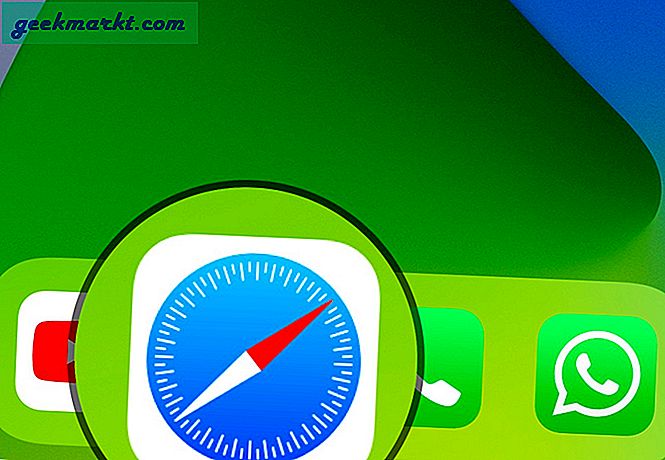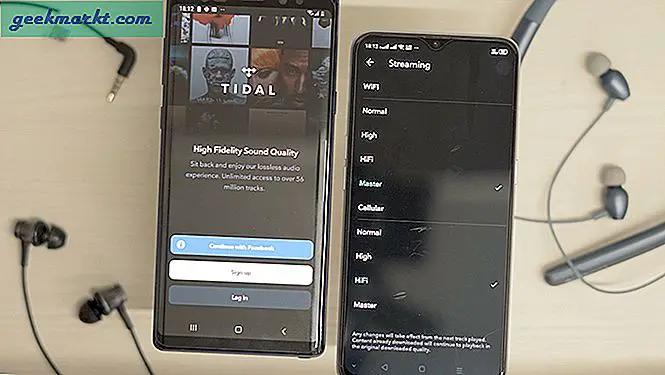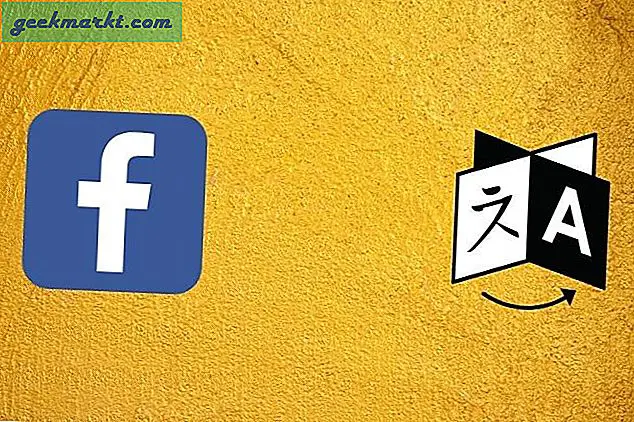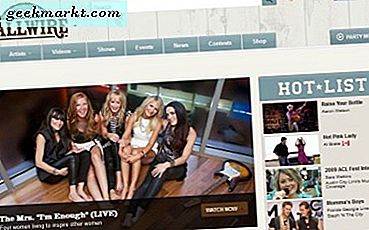Karmaşık bir Excel elektronik tablosunu aceleyle güncellemeye çalışıyorsunuz, bir son tarihin başlıyor ve patronunuz sizin yönünüzde glowleniyor. Güncellemelerinizi eklediniz ve 'Excel bu görevi mevcut kaynaklarla tamamlayamıyor. Daha az veri seçin veya diğer uygulamaları kapatın. Şimdi ne olacak?
Önce rahatla. Bu sinir bozucu bir hatadır ama aşılmaz değil. Hata, bir Excel dosyasını açarken veya kaydederken, diğer elektronik tabloları çağıran veya karmaşık makrolara sahip bir elektronik tablo açarken görünebilir. Belirli formül kullanıldığında da ortaya çıkabilir.
Microsoft için alışılmadık bir şekilde, sözdizimi gerçekte neler olup bittiğine dair bir ilişki taşımaktadır. Anahtar terim 'mevcut kaynaklar' dır. Excel, sorduğunuz eylemi gerçekleştirmek için yeterli sistem kaynağı olmadığını düşünüyor. Yani yapılacak ilk şey kontrol etmektir.

'Excel bu görevi kullanılabilir kaynaklarla tamamlayamıyor' hatalarını düzeltin
Ne yazık ki, 32-bit Excel sadece 2GB RAM'e hitap edebilir, bu çok fazla ses çıkarır ancak karmaşık elektronik tablolar tarafından hızlıca kullanılabilir. 64-bit çok daha fazlasına erişebilir, bu yüzden seçeneğe sahipseniz, her zaman 64-bit kullanın. Eğer işyeyseniz, bir seçiminiz olmayabilir, ancak 'Excel bu görevi mevcut kaynaklar ile tamamlayamıyor' hatalarını görmeniz önerilir.
Yani ilk görevimiz hangi sistem kaynaklarının kullanıldığını ve neyin ücretsiz olduğunu görmektir.
- Görev Çubuğunu sağ tıklayın (Windows 10) ve Görev Yöneticisi'ni seçin.
- Performans bölmesini seçin ve CPU ve Belleğin ne kadar kullanıldığını görün. Şanslar CPU ya da Hafıza yüksek kullanım olacaktır.
- Bazı kaynakları boşaltmak için olabildiğince fazla uygulama kapatın. E-tablonuzda yapmaya çalıştığınız işleme kadar Excel dışındaki her şey çalışır.
- Görev Yöneticisi'nde İşlemler sekmesini tıklatın, bir dakika veya iki dakika olmadan yapabileceğiniz programları sağ tıklayın ve Görev Sonlandır'ı tıklayın.
- Performans sekmesini bir kez daha kontrol edin ve daha düşük bir kullanım görmelisiniz.
- Excel işleminizi tekrar deneyin.

Vakaların çoğunda, sistem kaynaklarını serbest bırakmak, Excel'in yapması gerekeni yapmasına izin verir. Eğer değilse, onu nasıl kullandığınıza bakmak zorunda kalabilirsiniz. Düşünmek:
- İşlemi daha küçük adımlara ayırmak.
- İşlem tamamlanıncaya kadar elektronik tablodaki biçimlendirmeyi kaldırma. Her zaman yeniden biçimlendirebilirsiniz.
- Otomatik hesaplamayı durdurun ve manuel olarak değiştirin. Dosya, Seçenekler, Formüller'i tıklayın ve Hesaplama altındaki Manüel'i seçin. Yine, işlem tamamlandıktan sonra bunu her zaman yeniden etkinleştirebilirsiniz.
- Tekrar denemeden önce her şeyi kaydedin ve bilgisayarınızı yeniden başlatın.
Evdeyseniz ve bilgisayarınızı kontrol ederseniz, her zaman mevcut olan ürünlerin 64 bit sürümlerini çalıştırmaya değer. Daha yeni bilgisayarlarla daha verimlidirler ve çok daha fazla belleğe hitap edebilirler. Sık sık 'Excel'in bu görevi kullanılabilir kaynaklarla tamamlayamadığını' görürseniz, her bilgisayarın daha fazla bellekten yararlanabileceği şekilde daha fazla RAM eklemeyi de düşünün!